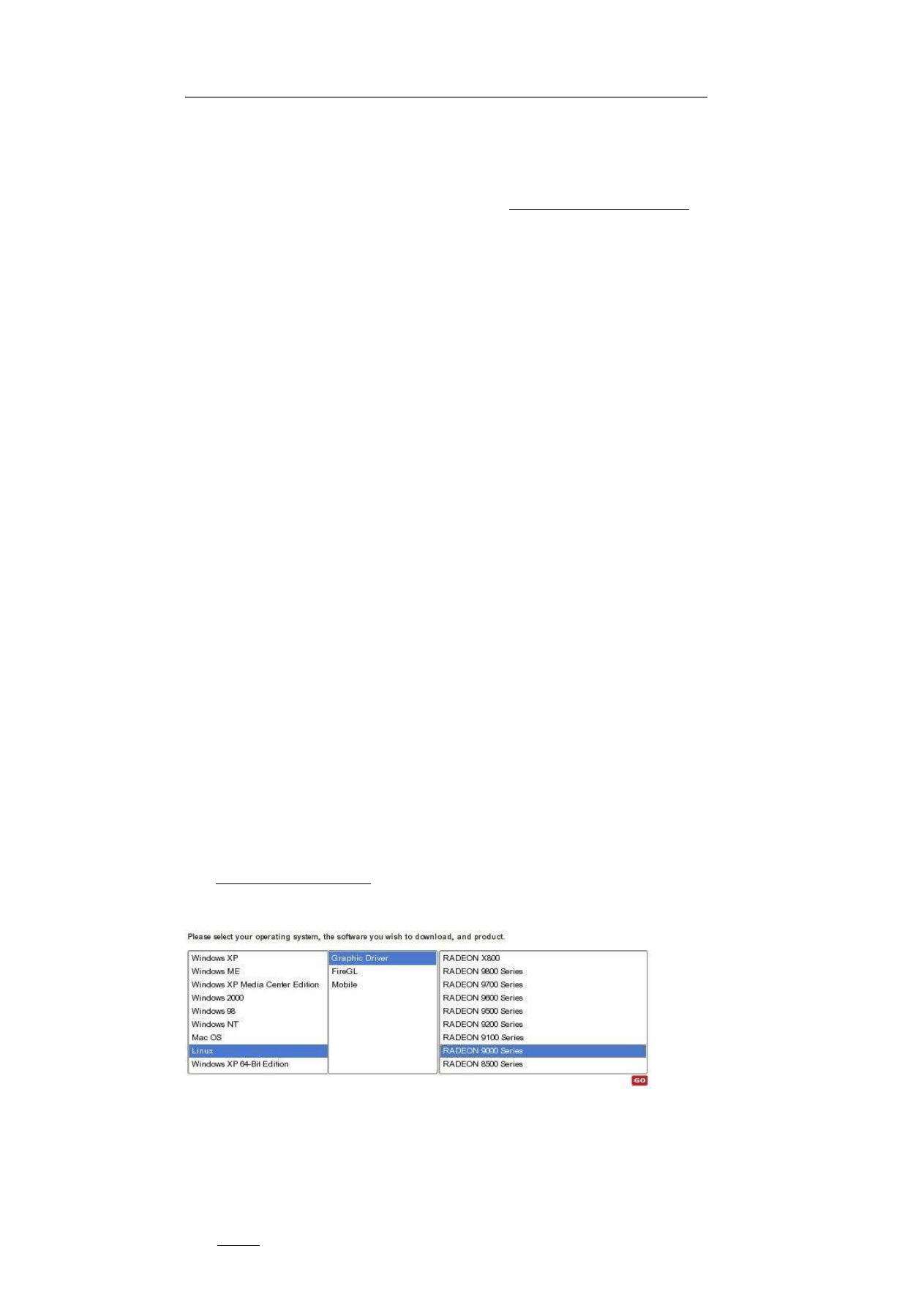
Strona 1
Instalacja sterowników do kart ATI Radeon w Mandrake Linux 10.0 Official
2007-02-01 17:55:27
http://newbie.linux.pl/wydruk.php?wydruk=248&show=artykul
Instalacja sterowników do kart ATI Radeon w Mandrake Linux 10.0 Official
Autor: Michał L
1. Wersja artykułu
Wersja 1.0. Ostatnia modyfikacja: 11/08/2004
Najaktualniejsza wersja tego dokumentu znajduje si
ę
pod adresem http://www.toya.net.pl/~levis/gnulinux
2. Wprowadzenie - dlaczego powstał ten artykuł
2.1. W czym tkwił problem
Od dłu
ż
szego czasu starałem si
ę
uruchomi
ć
w moim PC akceleracj
ę
grafiki. Mam kart
ę
graficzn
ą
ATI
Radeon 9000 Pro i system operacyjny Mandrake Linux 10.0 Official Download Edition. W tej wersji systemu
nie ma niestety domy
ś
lnie wł
ą
czonej akceleracji i
ż
eby móc cieszy
ć
si
ę
płynn
ą
animacj
ą
w grach Tuxracer
albo Chromium trzeba pobra
ć
i zainstalowa
ć
sterowniki ze strony internetowej ATI. Sposób instalacji
sterowników jest dokładnie opisany w kilku artykułach tak
ż
e w j
ę
zyku polskim, jednak próba instalacji
sterowników w moim przypadku zawsze ko
ń
czyła si
ę
nast
ę
puj
ą
cym bł
ę
dem:
FATAL: Error inserting fglrx
(/lib/modules/2.6.3-7mdk/kernel/drivers/char/drm/fglrx.ko): Operation not
permitted
2.2. Co było powodem bł
ę
du
Po zasi
ę
gni
ę
ciu opinii na grupach i forach dyskusyjnych uzyskane odpowiedzi wskazywały na to,
ż
e
przyczyn
ą
wyst
ę
powania bł
ę
du mo
ż
e by
ć
j
ą
dro dystrybucyjne mojej wersji Mandrake'a. Szcz
ęś
liwie
znalazłem jednak sposób na instalacj
ę
sterowników bez konieczno
ś
ci uaktualniania j
ą
dra. Prawidłowe
rozwi
ą
zanie problemu wskazał po
ś
rednio, jak
ż
e by inaczej, komunikat bł
ę
du.
Przed zainstalowaniem sterowników nale
ż
ało przeł
ą
czy
ć
si
ę
w tryb tekstowy, tzn. zako
ń
czy
ć
prac
ę
X-
serwera. Robi si
ę
to poleceniem telinit 3. Niestety Mandrake nie usuwał automatycznie z pami
ę
ci modułu o
nazwie radeon, który korzysta z biblioteki fglrx.ko wskazanej w bł
ę
dzie. Przez to całe zamieszanie.
2.3. Do kogo adresuj
ę
ten artykuł
Mówi
ą
c szczerze ten dokument niejako powiela to, co zostało opisane ju
ż
w wielu miejscach internetu. Kiedy
jednak wyst
ą
pił u mnie wy
ż
ej opisany bł
ą
d, nikt nie potrafił mi udzieli
ć
konkretnej odpowiedzi co do jego
genezy. Opisuj
ę
tu zatem jednocze
ś
nie szczególny przypadek poradzenia sobie w sytuacji wyst
ą
pienia
takiego bł
ę
du jak i ogólny przypadek instalacji sterowników dla kart ATI Radeon z zamiarem dotarcia do
ś
wie
ż
ych u
ż
ytkowników Linuksa, a dystrybucji Mandrake w szczególno
ś
ci.
Je
ś
li co
ś
w tym artykule wydaje Ci si
ę
zagmatwane i niezrozumiałe, napisz e-maila na adres, który podaj
ę
na ko
ń
cu dokumentu a ja postaram si
ę
to poprawi
ć
i napisa
ć
w bardziej przyst
ę
pny sposób.
2.4. Mo
ż
e tym razem wszystko zadziała
Je
ś
li od dłu
ż
szego czasu nie potrafisz poradzi
ć
sobie z uaktywnieniem akceleracji w swojej karcie graficznej
ATI Radeon i dałe
ś
za wygran
ą
, wypróbuj opisan
ą
poni
ż
ej metod
ę
. Mo
ż
e w ko
ń
cu uda Ci si
ę
skorzysta
ć
w
pełni z mo
ż
liwo
ś
ci Twojego akceleratora.
3. Esencja - czyli jak to zrobi
ć
3.1.
Ś
ci
ą
gamy odpowiednie sterowniki
Wpierw
ś
ci
ą
gamy ze strony ATI potrzebne sterowniki. W tym celu w przegl
ą
darce internetowej wpisujemy
adres www.ati.com/support/driver.html.
W okienku wyboru:
wskazujemy klikni
ę
ciem wpierw nasz system operacyjny, czyli Linux, potem Graphic Driver (Sterownik
Graficzny dla systemów typu Desktop; FireGL odnosi si
ę
do kart graficznych przeznaczonych do systemów
typu Workstation a Mobile do systemów przeno
ś
nych) i na ko
ń
cu model posiadanej karty graficznej. Wybór
zatwierdzamy klikni
ę
ciem na małym przycisku GO w prawym dolnym rogu okienka.
Zostaniemy przeniesieni do sekcji "Driver Download and Installation" gdzie b
ę
dziemy mogli pobra
ć
najnowsz
ą
wersj
ę
sterownika wydan
ą
przez ATI. W momencie pisania artykułu jest to wersja 3.11.1. Do
wyboru mamy trzy rodzaje sterowników, które ró
ż
ni
ą
si
ę
przeznaczeniem. Ka
ż
dy współpracuje z inn
ą
wersj
ą
X-serwera. Jak sprawdzi
ć
pod jakim X-serwerem przyszło nam pracowa
ć
? Z pomoc
ą
przychodzi dopiero co
otwarta strona www, na której w sekcji Instructions w punkcie pierwszym czytamy:
"Je
ś
li nie jeste
ś
pewien, któr
ą
wersj
ę
XFree86 zainstalowałe
ś
, pobierz prosz
ę
i uruchom z linii polece
ń
skrypt check.sh,
ż
eby si
ę
tego dowiedzie
ć
."
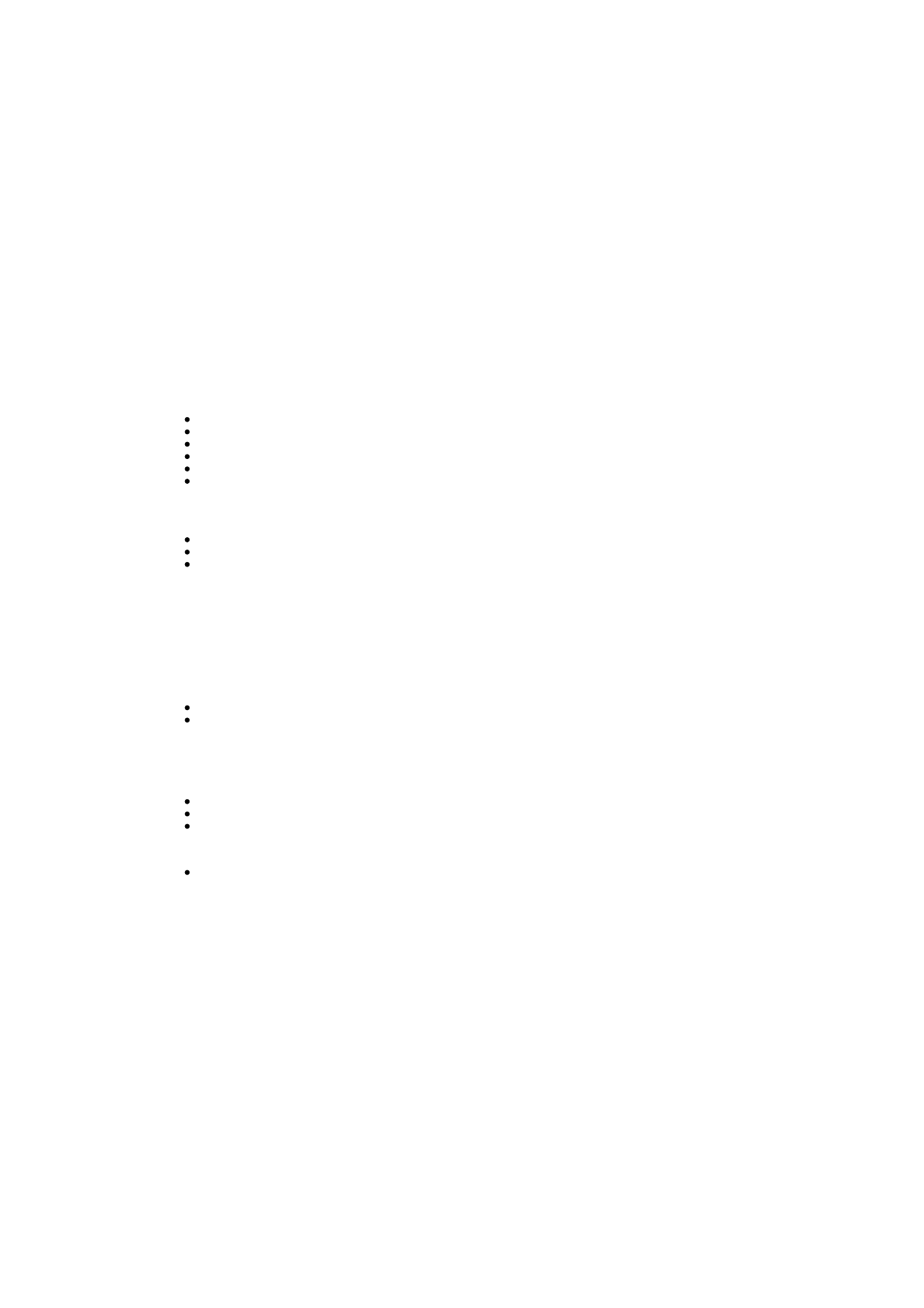
Strona 2
Instalacja sterowników do kart ATI Radeon w Mandrake Linux 10.0 Official
2007-02-01 17:55:27
http://newbie.linux.pl/wydruk.php?wydruk=248&show=artykul
Dla leniwych podlinkowałem powy
ż
szy odno
ś
nik do skryptu na stronie ATI, ale wskazane jest odwiedzenie
serwisu firmy bowiem poło
ż
enie skryptu mo
ż
e si
ę
zmieni
ć
.
Aby pobra
ć
plik wystarczy klikn
ąć
na odno
ś
niku prawym przyciskiem myszy i wybra
ć
pozycj
ę
"Zapisz
odno
ś
nik jako..." lub podobn
ą
w brzmieniu, w zale
ż
no
ś
ci od u
ż
ywanej przegl
ą
darki. Najlepiej zapisa
ć
go w
swoim katalogu domowym i zaraz po "wyci
ą
gni
ę
ciu" z niego potrzebnych informacji skasowa
ć
go,
ż
eby nie
za
ś
mieca
ć
dysku.
Teraz trzeba nada
ć
mu atrybut wykonywalno
ś
ci. W tym celu trzeba uruchomi
ć
okienko terminala, przej
ść
do
katalogu domowego (cd ~) i wykona
ć
polecenie chmod 755 check.sh.
Pozostaje nam uruchomi
ć
skrypt i przekona
ć
si
ę
jak
ą
mamy wersj
ę
X-serwera. Piszemy ./check.sh i
naciskamy Enter.
Oto przykładowa informacja zwrócona przez skrypt:
=====================================================================
ATI Technologies
=====================================================================
XFree86 Version 4.3.0.1 is installed.
Kasujemy plik check.sh pisz
ą
c rm -f check.sh i wciskaj
ą
c Enter.
Teraz
ś
ci
ą
gamy na dysk odpowiedni
ą
dla naszego systemu wersj
ę
sterownika. Id
ą
c za powy
ż
szym
przykładem (dostosuj si
ę
do informacji, które podał Ci skrypt) klikamy prawym przyciskiem myszy w link
Download w wierszu, w którym widnieje numer 4.3.0. Zapisujemy plik w katalogu domowym.
3.2. Przygotowujemy
ś
rodowisko
Id
ą
c za radami przedstawionymi na stronach ATI upewnimy si
ę
teraz,
ż
e nasze
ś
rodowisko systemowe jest
przygotowane do kompilacji sterowników. Musimy mie
ć
zainstalowane nast
ę
puj
ą
ce komponenty:
glibc w wersji 2.2 lub 2.3,
XFree86 w wersji 4.1.0 albo 4.2.0 albo 4.3.0,
kod
ź
ródłowy j
ą
dra,
pliki nagłówkowe j
ą
dra,
kompilator gcc,
narz
ę
dzie make.
Otwieramy okienko terminala i spod swojego konta (nie potrzeba uruchamia
ć
sesji root'a) piszemy rpm -qa |
grep glibc. W odpowiedzi powinni
ś
my ujrze
ć
m.in.:
glibc-2.3.3-10mdk
glibc-devel-2.3.3-10mdk
glibc-static-devel-2.3.3-10mdk
Wpierw widzimy nazw
ę
pakietu, czyli: glibc, glibc-devel i glibc-static-devel. Potem jest wersja pakietu, we
wszystkich trzech przypadkach 2.3.3. Na ko
ń
cu jest oznaczenie kompilacji u
ż
ywane przez
firm
ę
Mandrakesoft, znów we wszystkich przypadkach takie samo: 10mdk. Nas interesuje najbardziej nazwa
pakietu i jego wersja. Oznaczenie 2.3.3 jest zgodne z wymogami sterowników ATI, które potrzebuj
ą
bibliotek
glibc w wersji 2.2 lub 2.3. W pakiecie glibc-devel s
ą
pliki nagłówkowe dla j
ą
dra Linuksa. Dla pewno
ś
ci nie
zaszkodzi mie
ć
te
ż
zainstalowany trzeci pakiet.
Teraz po kolei sprawdzamy dost
ę
pno
ść
pozostałych wymaganych komponentów:
rpm -qa | grep kernel. W wyniku musimy dosta
ć
nast
ę
puj
ą
ce dwa pakiety:
kernel-2.6.3.7mdk-1-1mdk
kernel-source-2.6.3-7mdk
Bardzo wa
ż
ne jest aby kernel i kernel-source były w tej samej wersji. W naszym przykładzie wszystko si
ę
zgadza, bowiem oba komponenty s
ą
w wersji 2.6.3-7mdk.
Piszemy dalej: rpm -qa | grep gcc i odczytujemy:
gcc-cpp-3.3.2-6mdk
gcc-3.3.2-6mdk
gcc-c++-3.3.2-6mdk
W ko
ń
cu pisz
ą
c rpm -qa | grep make powinni
ś
my otrzyma
ć
:
make-3.80-5mdk
W punkcie 3.1. sprawdzili
ś
my wersj
ę
zainstalowanego serwera X. Bez sensu byłoby sprawdzanie czy mamy
go zainstalowanego, chyba
ż
e z ciekawo
ś
ci chcemy zobaczy
ć
co poka
ż
e nam polecenie rpm -qa | grep
XFree86.
A co je
ś
li nie mamy którego
ś
z pakietów? W dystrybucji Mandrake spod konsoli b
ę
d
ą
c zalogowanym jako
root piszemy po prostu urpmi nazwa-pakietu. Załó
ż
my,
ż
e brakuje nam
ź
ródeł j
ą
dra. Wystarczy wyda
ć
polecenie urpmi kernel-source, nacisn
ąć
Enter i wło
ż
y
ć
odpowiedni
ą
płyt
ę
CD do nap
ę
du. Instalacja
pakietów to podstawowa rzecz, jak
ą
musi zna
ć
u
ż
ytkownik jakiejkolwiek dystrybucji Linuksa. Je
ś
li nie wiesz
jak to zrobi
ć
, nie martw si
ę
, w polskich zasobach internetowych na pewno jest to wyja
ś
nione.
3.3. Uruchamiamy Linuksa bez X-ów
Ż
eby umo
ż
liwi
ć
sterownikom karty graficznej bezproblemow
ą
instalacj
ę
b
ę
dziemy musieli przeł
ą
czy
ć
si
ę
w
tryb tekstowy. Nie b
ę
dziemy wydawali polecenia telinit 3, tylko wpiszemy ten tryb bezpo
ś
rednio do pliku /etc/
inittab. B
ę
dziesz teraz musiał wyedytowa
ć
plik /etc/inittab jako root. Je
ś
li wiesz jak uruchomi
ć
ulubiony
edytor w trybie dla administratora, to zrób to teraz i pomi
ń
poni
ż
szy akapit tekstu. Je
ś
li nie, rób dokładnie to,
co pisz
ę
poni
ż
ej:
Otwórz okienko terminala. Zaloguj si
ę
jako root. Napisz vi /etc/inittab i naci
ś
nij Enter. Otworzyłe
ś
wła
ś
nie
plik do edycji. Jednak vi domy
ś
lnie uruchamia si
ę
w trybie wydawania polece
ń
, a Ty chcesz edytowa
ć
plik.
Wci
ś
nij zatem Insert na swojej klawiaturze. Brzmi to mo
ż
e jak magiczne zakl
ę
cie, ale nie ma tu nic
magicznego. Wszystko co musisz zrobi
ć
to wcisn
ąć
i pu
ś
ci
ć
Insert, tak jak setki razy dziennie wciskasz i
puszczasz np. klawisz a. Nie stresuj si
ę
, zaraz ten koszmar si
ę
sko
ń
czy ;-)
Klawiszami strzałek schod
ź
w dół a
ż
natkniesz si
ę
na wpis id:5:initdefault:. Sta
ń
na 5, wci
ś
nij Del, wci
ś
nij 3
(tak, skasowałe
ś
5 i zamiast niej wpisałe
ś
3 i teraz zamiast id:5:initdefault: jest id:3:initdefault:).
Zapisz plik i wyjd
ź
z edytora. W vi po prostu naci
ś
nij Esc, potem :wq (tak jest, wciskasz po kolei klawisze tak
by uzyska
ć
dwukropek, liter
ę
w i liter
ę
q) i Enter.
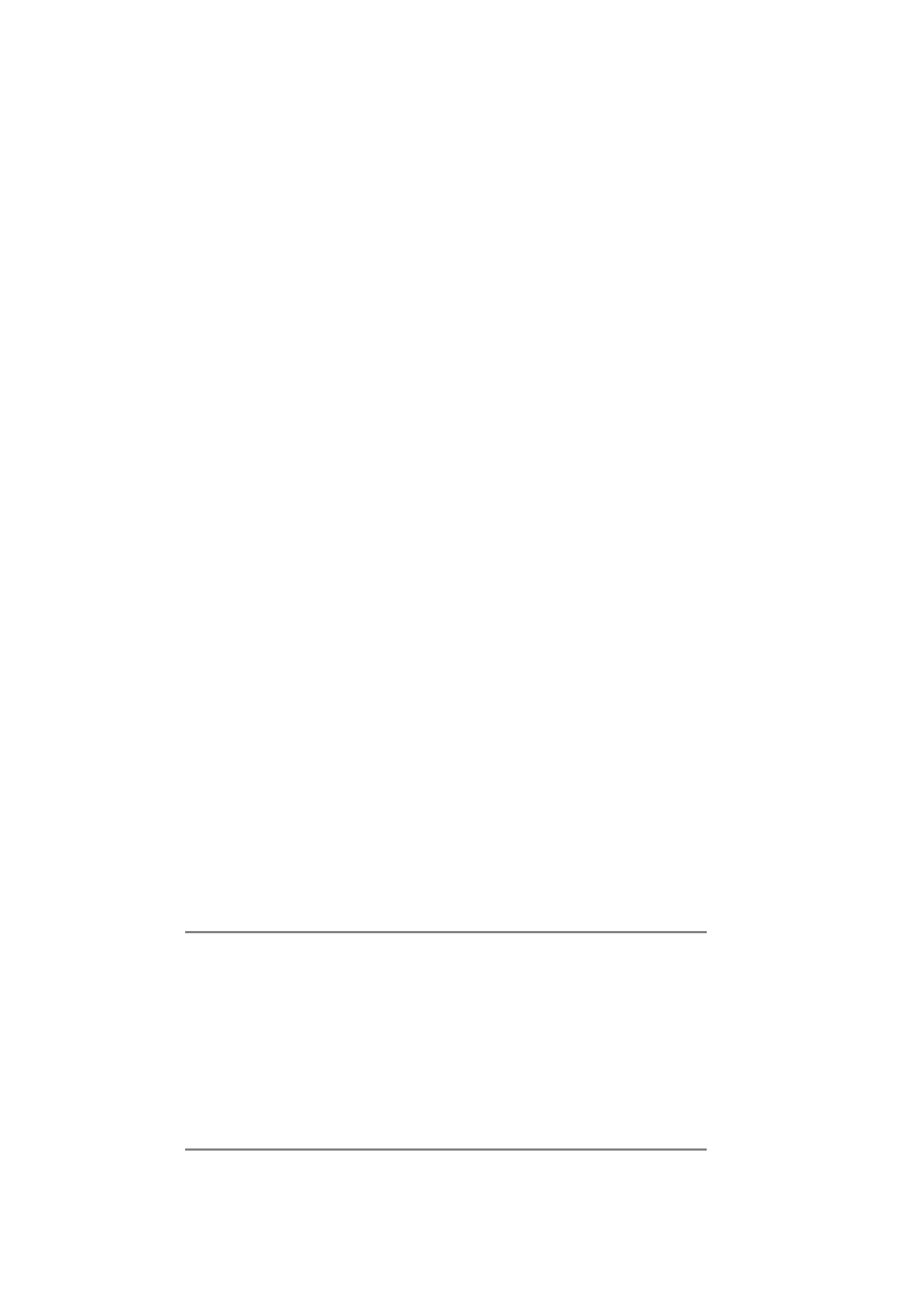
Strona 3
Instalacja sterowników do kart ATI Radeon w Mandrake Linux 10.0 Official
2007-02-01 17:55:27
http://newbie.linux.pl/wydruk.php?wydruk=248&show=artykul
Uff... Przeładuj swojego PC-ta. Kiedy pojawi si
ę
ekran konsoli tekstowej zaloguj si
ę
jako zwykły u
ż
ytkownik,
a potem za pomoc
ą
polecenia su nab
ą
d
ź
uprawnie
ń
root'a.
3.4. Instalujemy sterowniki
Zakładaj
ą
c,
ż
e nic złego si
ę
nie przydarzy, ta cz
ęść
programu b
ę
dzie najszybsza i najmniej stresuj
ą
ca
spo
ś
ród innych omawianych w artykule. Wystarczy wej
ść
do katalogu, do którego skopiowali
ś
my sterowniki i
wyda
ć
polecenie rpm -Uh --force fglrx-4.3.0-3.11.1.i386.rpm przy zało
ż
eniu,
ż
e plik ze sterownikami ma
tak
ą
wła
ś
nie nazw
ę
. W innym przypadku wpisujemy oczywi
ś
cie wła
ś
ciw
ą
nazw
ę
pliku pobranego z serwera
ATI.
W efekcie całej operacji otrzymamy na wyj
ś
ciu mniej wi
ę
cej taki tekst:
##################################################
##################################################
*** Trying to install a precompiled kernel module.
- creating symlink
- recreating module dependency list
- trying a sample load of the kernel module
done.
Installed: qt3 (gcc 3.2) based control panel application
===
ATI display drivers successfully installed
please run 'fglrxconfig' now
===
Nie ma tu
ż
adnych niepokoj
ą
cych ostrze
ż
e
ń
ani bł
ę
dów. Nie nale
ż
y si
ę
sugerowa
ć
informacj
ą
na ko
ń
cu
tekstu o sukcesie w instalacji sterowników, gdy
ż
w przypadku wyst
ą
pienia bł
ę
dów informacja taka te
ż
si
ę
pojawia. Skoro jednak w tek
ś
cie nie wyst
ę
puje słowo Error, to korzystaj
ą
c z sugestii na ko
ń
cu uruchomimy
teraz program fglrxconfig w celu przystosowania konfiguracji X-serwera do pracy z nowym sterownikiem.
3.5. Konfigurujemy X-serwer
Uruchomimy teraz mały program, który zbieraj
ą
c odpowiedzi na zadawane nam pytania stworzy w efekcie
plik konfiguracyjny /etc/X11/XF86Config-4. Maj
ą
c cały czas otwart
ą
sesj
ę
root'a piszemy /usr/X11R6/bin/
fglrxconfig i naciskamy Enter w celu uruchomienia tego programu. Pyta
ń
b
ę
dzie sporo, zatem zaczynamy:
Krok 1
=====================================================================
ATI - FIRE GL - BE THE CREATOR
=====================================================================
This program will create the ATI "XF86Config-4" file
- based on your selections - for the below listed boardtypes...
- ATI Radeon 8500 / 9100
- ATI FireGL 8700 / 8800 / E1
- ATI FireGL T2
- ATI Radeon 9000
- ATI Radeon 9200
- ATI Radeon 9500
- ATI Radeon 9600
- ATI Radeon 9700
- ATI Radeon 9800
- ATI FireGL Z1 / X1 / X2
- ATI Mobility M9
- ATI Mobility FireGL 9000
- ATI Mobility M9PLUS
The "XF86Config-4" file usually resides in /etc/X11.
Press [Enter] to continue, press 'q'&[Enter] or [Ctrl]+'c' to abort.
Pozwol
ę
sobie demonstrowa
ć
całe zrzuty ekranów,
ż
eby nie pozostawia
ć
niedomówie
ń
odno
ś
nie
wybieranych opcji.
Jak wida
ć
pierwszy screen wprowadza nas w program konfiguracyjny informuj
ą
c jakie platformy obsługuje
nasz sterownik. Jest te
ż
informacja,
ż
e plik konfiguracyjny zwykle rezyduje w katalogu /etc/X11 co w
przypadku dystrybucji Mandrake, na której bazuj
ę
, równie
ż
jest prawd
ą
. Je
ś
li chcemy kontynuowa
ć
konfigurowanie wciskamy Enter.
Krok 2
=====================================================================
Mouse
=====================================================================
Specify the mouse port type. Choose one from the following list:
1. Serial Port
2. PS/2 or USB with PS/2 protocol
3. Inport Bus
Enter the number for your port type: [2]
Wybieramy rodzaj myszy podł
ą
czonej do naszego komputera. W nawiasach kwadratowych program
umieszcza domy
ś
ln
ą
opcj
ę
, która zostanie wybrana, je
ś
li u
ż
ytkownik wci
ś
nie sam klawisz Enter. Poniewa
ż
mam akurat mysz PS/2 mog
ę
wcisn
ąć
Enter, ale mog
ę
równie
ż
wpisa
ć
z klawiatury 2 i wcisn
ąć
Enter.
Krok 3
Specify the mouse model. Choose one from the following list:
1. PS/2 Mouse (X11 generic ps/2 mouse driver)
2. PS/2 Wheel Mouse (X11 generic ps/2 wheel mouse driver)
3. Microsoft Intellimouse (PS2)
4. Microsoft IntelliMouse Explorer (PS2)
5. Kensington ThinkingMouse (PS2)
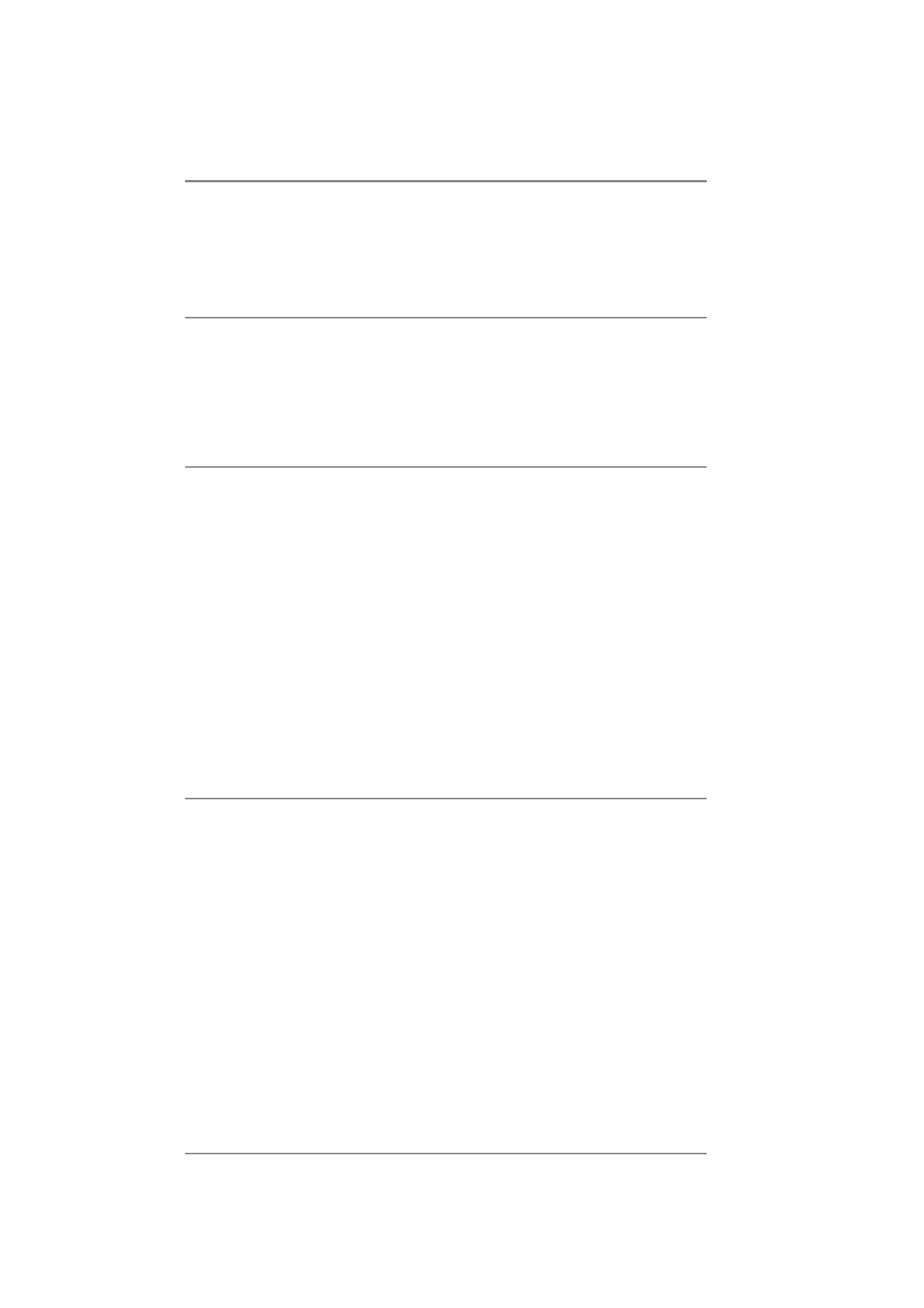
Strona 4
Instalacja sterowników do kart ATI Radeon w Mandrake Linux 10.0 Official
2007-02-01 17:55:27
http://newbie.linux.pl/wydruk.php?wydruk=248&show=artykul
6. Logitech MouseManPlus (PS2)
7. Alps Glidepoint PS/2 Touchpad
8. Genius NetMouse
9. Genius NetScroll
Enter the number for your mouse model: [2]
Teraz nale
ż
y u
ś
ci
ś
li
ć
model naszej myszy. Ja wybieram nr 2, poniewa
ż
mam mysz z kółkiem.
Krok 4
If your mouse has only two buttons, it is recommended that you enable
Emulate3Buttons.
Do you want to enable Emulate3Buttons (y/n)? [n]
Je
ś
li Twoja mysz ma tylko dwa przyciski zalecane jest wł
ą
czenie emulacji trzeciego przycisku. Przyci
ś
ni
ę
cie
dwóch przycisków naraz b
ę
dzie odczytywane przez X-serwer jak przyci
ś
ni
ę
cie
ś
rodkowego przycisku. Ja
mam kółko, które jednocze
ś
nie jest przyciskiem, wi
ę
c nie chc
ę
emulacji trzeciego przycisku. Wybieram n.
Krok 5
Now give the full device name that the mouse is connected to, for example
/dev/tty00 or /dev/mouse or /dev/psaux (includes IBM Laptops).
Mouse device: [/dev/mouse]
Musimy wybra
ć
nazw
ę
urz
ą
dzenia, do którego podł
ą
czona jest mysz. W Mandrake Control Center w sekcji
Sprz
ę
t/Sprz
ę
t przy urz
ą
dzeniu Mysz widnieje u mnie wpis /dev/input/mice. Szybki rzut okiem na plik /dev/
mouse pokazuje,
ż
e jest to link do pliku /dev/input/mice, tote
ż
po prostu potwierdziłem domy
ś
lne ustawienie
wciskaj
ą
c Enter.
Krok 6
=====================================================================
Keyboard
=====================================================================
Please select one of the following keyboard types that is the better
description of your keyboard. If nothing really matches,
choose 1 (Generic 101-key PC)
1. Generic 101-key PC
2. Generic 102-key (Intl) PC
3. Generic 104-key PC
4. Generic 105-key (Intl) PC
5. Dell 101-key PC
6. Everex STEPnote
7. Keytronic FlexPro
8. Microsoft Natural
9. Northgate OmniKey 101
10. Winbook Model XP5
11. Japanese 106-key
12. PC-98xx Series
Enter a number to choose the keyboard type: [1]
Okre
ś
lenie typu klawiatury. Szybkie przeliczenie klawiszy ujawniło,
ż
e dysponuj
ę
klawiatur
ą
ze 104
przyciskami. Taki był te
ż
mój wybór.
Krok 7
Please select the layout corresponding to your keyboard
1. U.S. English
2. U.S. English w/ISO9995-3
3. Belgian
4. Bulgarian
5. Canadian
6. Czechoslovakian
7. German
8. Swiss German
9. Danish
10. Spanish
11. Finnish
12. French
13. Swiss French
14. United Kingdom
15. Hungarian
16. Italian
17. Japanese
18. Norwegian
Press [Enter] for the next page or
enter the number for your keyboard layout country:
Układ klawiatury. Na tym screenie nie ma interesuj
ą
cego nas układu polskiego, zatem wciskamy Enter,
ż
eby
obejrze
ć
drug
ą
cz
ęść
spisu.
Krok 8
Please select the layout corresponding to your keyboard
19. Polish
20. Portugese
21. Russian
22. Swedish
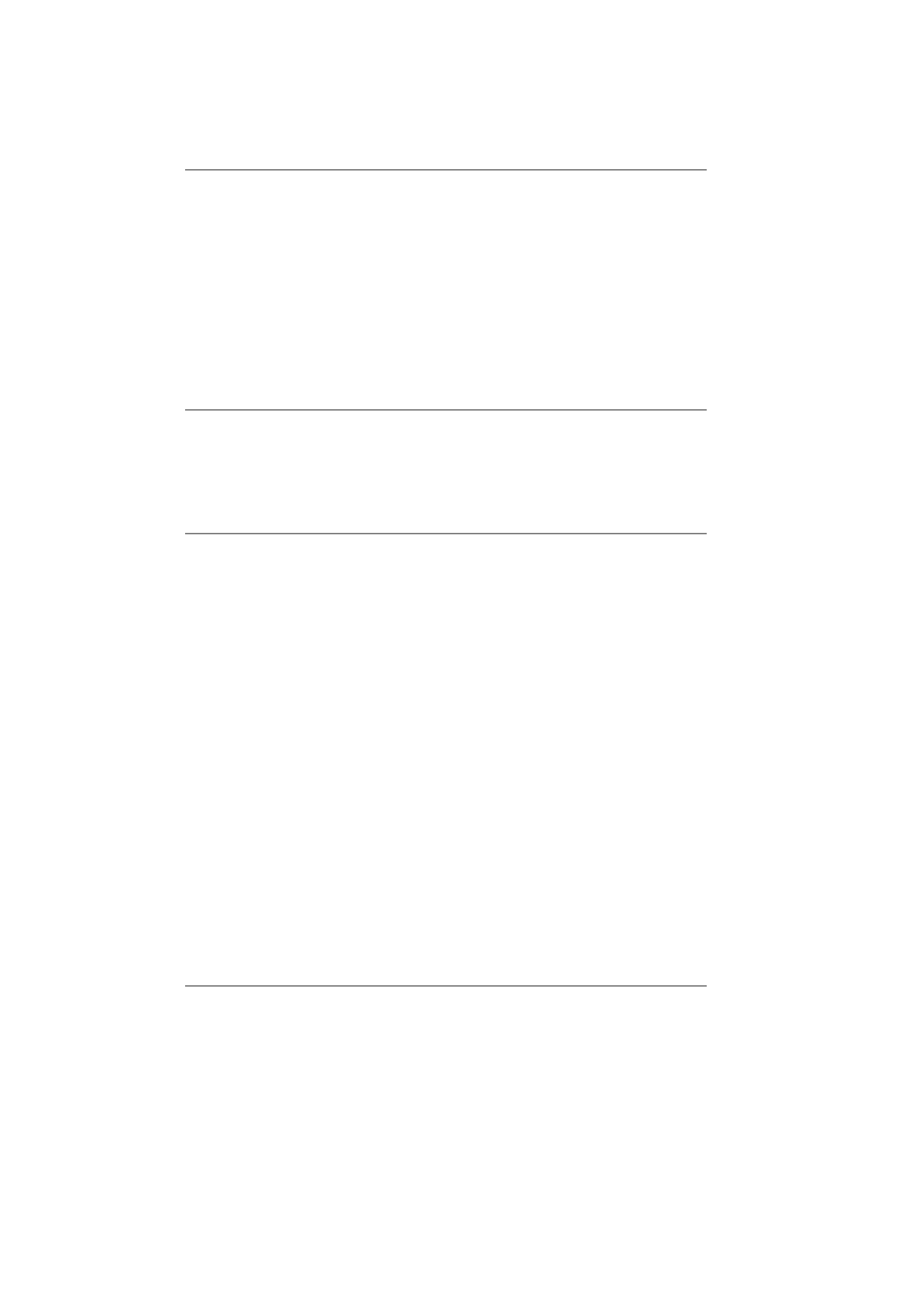
Strona 5
Instalacja sterowników do kart ATI Radeon w Mandrake Linux 10.0 Official
2007-02-01 17:55:27
http://newbie.linux.pl/wydruk.php?wydruk=248&show=artykul
23. Thai
24. PC-98xx Series
Press [Enter] for the next page or
enter the number for your keyboard layout country:
Jest! 19 - Polski. Wpisujemy wi
ę
c 19 i akceptujemy Enterem.
Krok 9
=====================================================================
FireGL Display Settings
=====================================================================
Quad Buffer Stereo ("Active Stereo"):
This driver does support Quad Buffer Stereo ("Active Stereo")
in combination with a CRT monitor (refresh rate abt. 100 to 120 Hz)
and the appropiate stereo viewing subsystem hardware. This can be
e.g. a shutter glasses system (infrared or wired) or an active
polarisation device paired with passive stereo polarization glasses.
Do you want to enable "Quad Buffer Stereo" (y/n)? [n]
Je
ś
li dysponujemy monitorem CRT z cz
ę
stotliwo
ś
ci
ą
od
ś
wie
ż
ania około 100 do 120 Hz i mamy sprz
ę
t
pozwalaj
ą
cy na ogl
ą
danie trójwymiarowego obrazu, tj. specjalne okulary, to mo
ż
emy uaktywni
ć
t
ę
opcj
ę
. Nie
mam takich okularów wi
ę
c z
ż
alem rezygnuj
ę
z tej mo
ż
liwo
ś
ci.
Krok 10
=====================================================================
TV out Configuration
=====================================================================
Do you want to enable TV out (y/n)? [n]
Je
ż
eli Twoja karta ma wyj
ś
cie telewizyjne i chcesz je uaktywni
ć
, to wł
ą
cz t
ę
opcj
ę
.
Krok 11
=====================================================================
FireGL Screen Layout
=====================================================================
---------------------------------------------------------------------
| Maximum resolution for OpenGL operation |
| |
| - R200 chip family (Radeon 8500-9100 Pro, FireGL 8700/8800/E1): |
| 2048x2048 |
| - R300 chip family (Radeon 9500-9700 Pro, FireGL T2/Z1/X1/X2): |
| 2560x2560 |
---------------------------------------------------------------------
Choose configuration from the list below
1. Single Head (1 screen, second dark)
2. Laptop Mode (Ability to toggle between internal / external screen)
3. Clone Mode (2 screens - same content)
4. Big Desktop (2 screens - one framebuffer)
5. Dual Head (2 screens - two drivers)
Enter the number for your configuration: [1]
W zale
ż
no
ś
ci od tego jak
ą
konfiguracj
ą
monitorów i karty graficznej dysponujemy, mo
ż
emy okre
ś
li
ć
sposób
wy
ś
wietlania obrazu:
1. Pojedyncza głowica, tzn. wykorzystujemy jeden monitor podł
ą
czony do karty.
2. Tryb laptop, czyli mo
ż
liwo
ść
przeł
ą
czania si
ę
mi
ę
dzy ekranem laptopa a zewn
ę
trznym monitorem.
3. Tryb klonowania, czyli przy podł
ą
czeniu do karty dwóch monitorów, ka
ż
dy z nich b
ę
dzie wy
ś
wietlał t
ę
sam
ą
zawarto
ść
.
4. Du
ż
e biurko, tzn. przy podł
ą
czeniu dwóch monitorów mo
ż
na uzyska
ć
powi
ę
kszony obszar roboczy.
5. Podwójna głowica, czyli przy podł
ą
czeniu dwóch monitorów ka
ż
dy b
ę
dzie wy
ś
wietlał niezale
ż
ny obraz
korzystaj
ą
c z oddzielnych instancji X-serwera i osobnego sterownika.
Ja wybrałem pierwsz
ą
mo
ż
liwo
ść
poniewa
ż
mam podł
ą
czony do karty graficznej jeden monitor.
Krok 12
=====================================================================
Monitor Settings
=====================================================================
Now we want to set the specifications of the monitor(s). The two critical
parameters are the vertical refresh rate, which is the rate at which the
the whole screen is refreshed, and most importantly the horizontal sync rate,
which is the rate at which scanlines are displayed.
The valid range for horizontal sync and vertical sync should be documented
in the manual of your monitor. If in doubt, check the monitor database
/usr/X11R6/lib/X11/doc/Monitors to see if your monitor is there.
Press [Enter] to continue, press 'q'&[Enter] or [Ctrl]+'c' to abort.
Ustalimy teraz specyfikacj
ę
monitora, tzn. dwa najwa
ż
niejsze parametry: cz
ę
stotliwo
ś
ci od
ś
wie
ż
ania
pionowego i poziomego. Przedziały warto
ś
ci dla obu parametrów s
ą
udokumentowane w instrukcji obsługi
monitora. Je
ś
li nie dysponujecie takimi danymi to przejrzyjcie baz
ę
danych monitorów w pliku /usr/X11R6/lib/
X11/doc/Monitors. Szczerze mówi
ą
c, w mojej dystrybucji nie znalazłem tego pliku, ale mam instrukcj
ę
do
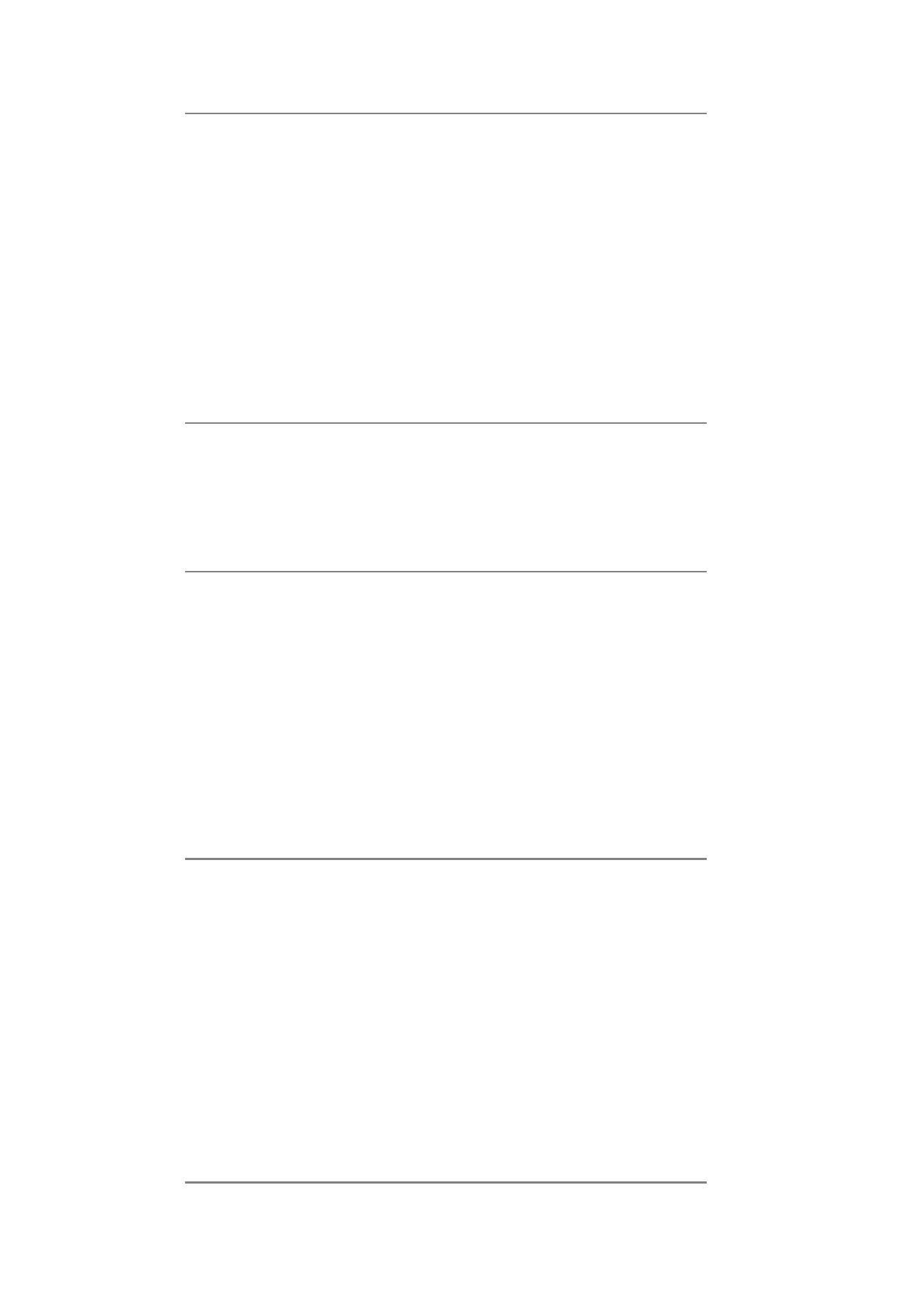
Strona 6
Instalacja sterowników do kart ATI Radeon w Mandrake Linux 10.0 Official
2007-02-01 17:55:27
http://newbie.linux.pl/wydruk.php?wydruk=248&show=artykul
mojego monitora i tam wyra
ź
nie podane s
ą
jego parametry. Wciskamy Enter
ż
eby ustawi
ć
dane naszego
monitora.
Krok 13
You must indicate the horizontal sync range of your monitor. You can either
select one of the predefined ranges below that correspond to industry-
standard monitor types, or give a specific range.
It is VERY IMPORTANT that you do not specify a monitor type with a horizontal
sync range that is beyond the capabilities of your monitor. If in doubt,
choose a conservative setting.
hsync in kHz; monitor type with characteristic modes
1. 31.5 ; up to 640x480 @ 60 Hz (VGA)
2. 31.5 - 37.9; up to 800x600 @ 60 Hz (SVGA)
3. 31.5 - 48.4; up to 1024x768 @ 60 Hz (XGA)
4. 31.5 - 60.0; up to 1024x768 @ 75 Hz (XGA)
5. 31.5 - 68.7; up to 1024x768 @ 85 Hz (XGA)
6. 31.5 - 80.5; up to 1280x1024 @ 75 Hz (SXGA)
7. 31.5 - 91.1; up to 1280x1024 @ 85 Hz (SXGA)
8. Enter your own horizontal sync range
Enter your choice (1-8): [1]
Mamy do wyboru predefiniowane warto
ś
ci odchylania poziomego. Nie wolno nam poda
ć
wi
ę
kszej warto
ś
ci
ni
ż
mo
ż
e obsłu
ż
y
ć
nasz monitor!!! Grozi to jego uszkodzeniem. Najlepiej wybra
ć
nr 8 i poda
ć
własne dane.
Tak te
ż
zrobiłem.
Krok 14
Please enter the horizontal sync range of your monitor, in the format used
in the table of monitor types above. You can either specify one or more
continuous ranges (e.g. 15-25, 30-50), or one or more fixed sync frequencies.
Horizontal sync range:
W instrukcji obsługi monitora zwykle jest wpis mówi
ą
cy o poziomej cz
ę
stotliwo
ś
ci od
ś
wie
ż
ania, który wygl
ą
da
podobnie do tego: Sync Frequency Horizontal 24.8-80 kHz. Tak jest w instrukcji mojego monitora i tak to
podaj
ę
programowi: 24.8-80.0 i naciskam Enter.
Krok 15
You must indicate the vertical sync range of your monitor. You can either
select one of the predefined ranges below or give a specific range.
1. 20 - 60 (e.g. slow scan flat panels with DVI cable)
2. 50 - 70 (VGA)
3. 60 - 75
4. 60 - 85
5. 60 - 100
6. Specify your own vertical sync range
Enter your choice: [1]
Teraz musimy wskaza
ć
zakres cz
ę
stotliwo
ś
ci od
ś
wie
ż
ania pionowego. Nie zapominajmy o fatalnym w
skutkach podawaniu warto
ś
ci spoza obsługiwanego przedziału. Nie ma co si
ę
oci
ą
ga
ć
, tylko trzeba zajrze
ć
do instrukcji monitora, albo znaj
ą
c jego model szybko sprawdzi
ć
dane techniczne w internecie. W moim
przypadku Sync Frequency Vertical wynosi 56-85 Hz. Wpisuj
ę
wi
ę
c 6 i naciskam Enter aby móc poda
ć
własne warto
ś
ci...
Vertical sync range:
...i przepisuj
ę
je dokładnie: 56-85 zatwierdzaj
ą
c Enterem.
Krok 16
=====================================================================
Display Modes
=====================================================================
The default resolution that the server will start-up with will be the first
listed mode that can be supported by the monitor and card.
Currently it is set to:
"640x480" for 24-bit
Modes that cannot be supported due to monitor or clock constraints will
be automatically skipped by the server.
1. Change the modes for 24-bit (24-bit color)
2. The modes are OK, continue.
Enter your choice:
Domy
ś
lna rozdzielczo
ść
z jak
ą
serwer si
ę
uruchomi to b
ę
dzie pierwszy wymieniony tryb, który mo
ż
e by
ć
obsłu
ż
ony przez monitor i kart
ę
. Obecnie jest ustawiony tryb "640x480" z 24-bitowym kolorem. Je
ś
li chodzi
o gł
ę
bie koloru, to w momencie pisania artykułu sterownik ATI oferował jedynie tryb 24-bitowy. Tryby, które
nie s
ą
obsługiwane ze wzgl
ę
du na ograniczenia monitora lub zegara b
ę
d
ą
automatycznie pomijane przez
serwer. Mam monitor LCD z natywn
ą
rozdzielczo
ś
ci
ą
1280x1024 piksele wi
ę
c chciałbym,
ż
eby w takiej
rozdzielczo
ś
ci uruchamiał si
ę
X-serwer. Wybieram zatem pierwsz
ą
opcj
ę
,
ż
eby to ustawi
ć
.
Krok 17
Select your modes from the following list:
1 "640x480"
2 "800x600"
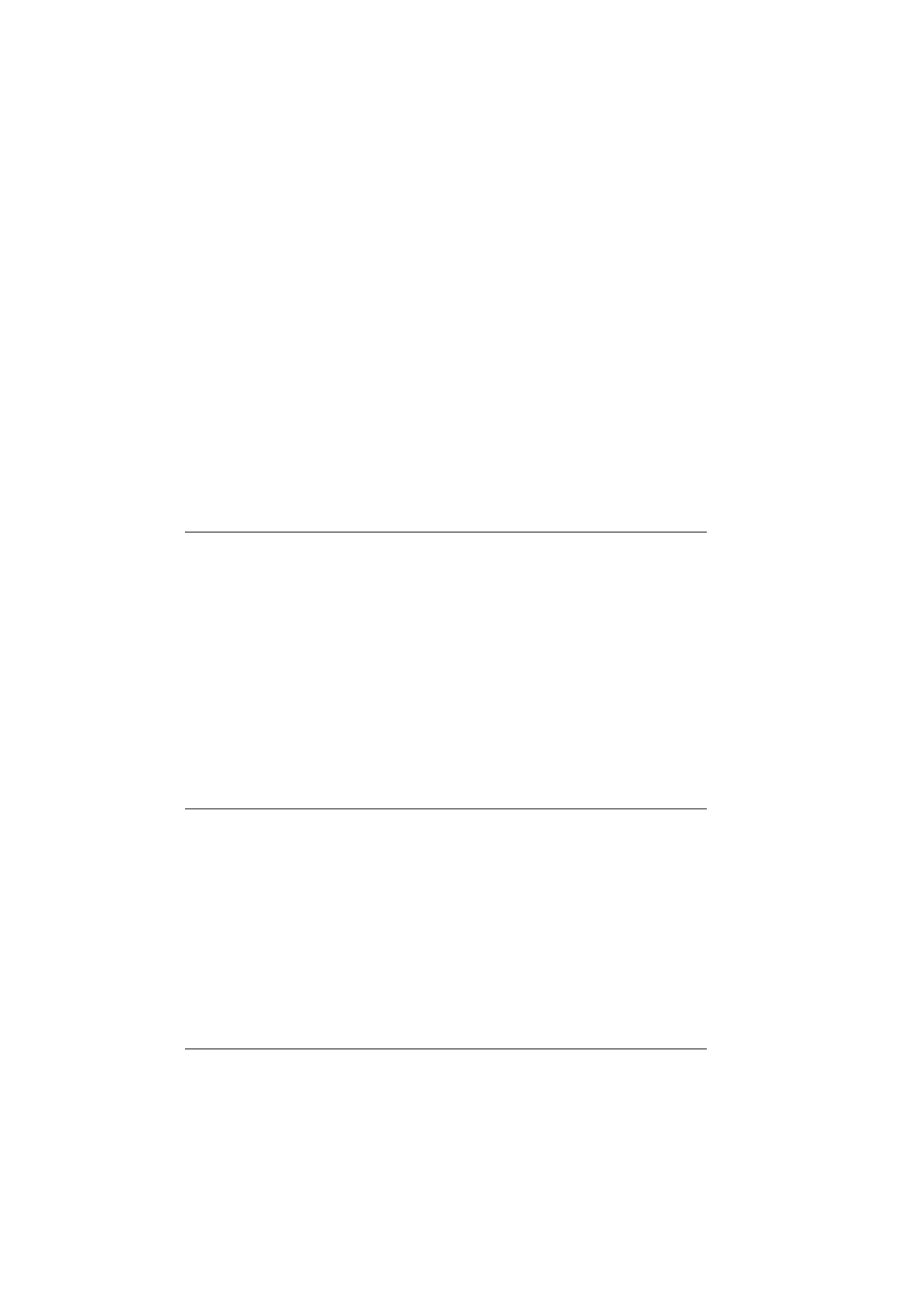
Strona 7
Instalacja sterowników do kart ATI Radeon w Mandrake Linux 10.0 Official
2007-02-01 17:55:27
http://newbie.linux.pl/wydruk.php?wydruk=248&show=artykul
3 "1024x768"
4 "1152x864"
5 "1280x960"
6 "1280x1024"
7 "1400x1050"
8 "1600x1200"
9 "1792x1344"
Please list the digits and characters for the modes that you want to use.
For example, '632' selects "1280x1024" "1024x768" "800x600", with
the default mode of "1280x1024".
Which modes do you want?
Musimy poda
ć
numery trybów w takiej kolejno
ś
ci, w jakiej chcemy je przeł
ą
cza
ć
przy pomocy kombinacji
klawiszy [Crtl]+[Alt]+[Szary Plus] i [Ctrl]+[Alt]+[Szary Minus]. Zakładam nast
ę
puj
ą
c
ą
sytuacj
ę
: podstawowym
trybem, w którym chc
ę
pracowa
ć
jest natywna rozdzielczo
ść
mojego monitora, czyli tryb nr 6. Ale chciałbym
tak
ż
e móc przy pomocy wy
ż
ej wymienionego sposobu przeł
ą
cza
ć
si
ę
w tryb 1024x768 oraz 800x600.
Wpisuj
ę
z klawiatury 632 i zatwierdzam klawiszem Enter. Serwer X uruchomi si
ę
w trybie szóstym ale b
ę
d
ę
mógł łatwo przeł
ą
cza
ć
si
ę
na inne wybrane rozdzielczo
ś
ci ekranu. Nie ma obawy, je
ś
li wpiszemy przez
przypadek tryb nie obsługiwany przez nasz
ą
par
ę
: karta, monitor. X-serwer pominie tak
ą
rozdzielczo
ść
i
uruchomi si
ę
w pierwszej dost
ę
pnej.
The default resolution that the server will start-up with will be the first
listed mode that can be supported by the monitor and card.
Currently it is set to:
"1280x1024" "1024x768" "800x600" for 24-bit
Modes that cannot be supported due to monitor or clock constraints will
be automatically skipped by the server.
1. Change the modes for 24-bit (24-bit color)
2. The modes are OK, continue.
Enter your choice:
Widzimy potwierdzenie dokonanych zmian. Zatwierdzamy je wybieraj
ą
c opcj
ę
nr 2 w celu kontynuacji.
Krok 18
You can have a virtual screen (desktop), which is screen area that is larger
than the physical screen and which is panned by moving the mouse to the edge
of the screen. The largest resolution in the modelist is used for any of the
listed resolution with less dimensions. Each color depth can have a
differently-sized virtual screen. Virtual screens resolutions are set
for each color depth separately.
Note: This grafics adapter will always select the maximum
x and y resolution as the default virtual desktop resolution.
This complies with general X11 specifications. see "man XF86Config".
Do you want to use a virtual desktop where the dimensions are bigger
than your maximum x and y screen resolution? (y/n) [n]
Wybieramy czy chcemy witrualny desktop czy nie. Idea jest taka,
ż
e mo
ż
emy mie
ć
wi
ę
kszy obszar roboczy
ni
ż
ten wynikaj
ą
cy z rozdzielczo
ś
ci, w której pracujemy. Przesuwamy si
ę
po wirtualnym biurku doje
ż
d
ż
aj
ąć
wska
ź
nikiem myszy do jednej z czterech kraw
ę
dzi ekranu. Domy
ś
lny rozmiar wirtualnego biurka jest taki jak
najwi
ę
ksza rozdzielczo
ść
ekranu wybrana w poprzednim kroku (Krok 17). Nie chc
ą
c mie
ć
takiego
udogodnienia wybrałem n.
Krok 19
=====================================================================
Direct Rendering Interface Restrictions
=====================================================================
Please specify which restriction sheme you want to implement:
1. no restrictions - any user has access to the OpenGL ICD
2. limited to group 'users' - only group members can access the OpenGL ICD
3. limited to group 'root' - only group members can access the OpenGL ICD
4. limited to group 'video' - only group members can access the OpenGL ICD
5. limited to group 'dri' - only group members can access the OpenGL ICD
Enter the number for your default user restrictions: [1]
Wskazujemy grup
ę
, która b
ę
dzie mogła korzysta
ć
z akceleracji grafiki. Poniewa
ż
do mojego komputera maj
ą
dost
ę
p tylko domownicy, wybrałem opcj
ę
nr 1, czyli bez restrykcji. Ka
ż
dy u
ż
ytkownik mo
ż
e wówczas
korzysta
ć
z akceleracji.
Krok 20
=====================================================================
Application Profiles
=====================================================================
Please select application specific profile:
1. Default
2. Individual Configuration of Capabilities
3. Maya
4. SOFTIMAGE|XSI
5. SOFTIMAGE|3D
6. Houdini 4.0
7. Houdini 5.0
8. Houdini 5.5
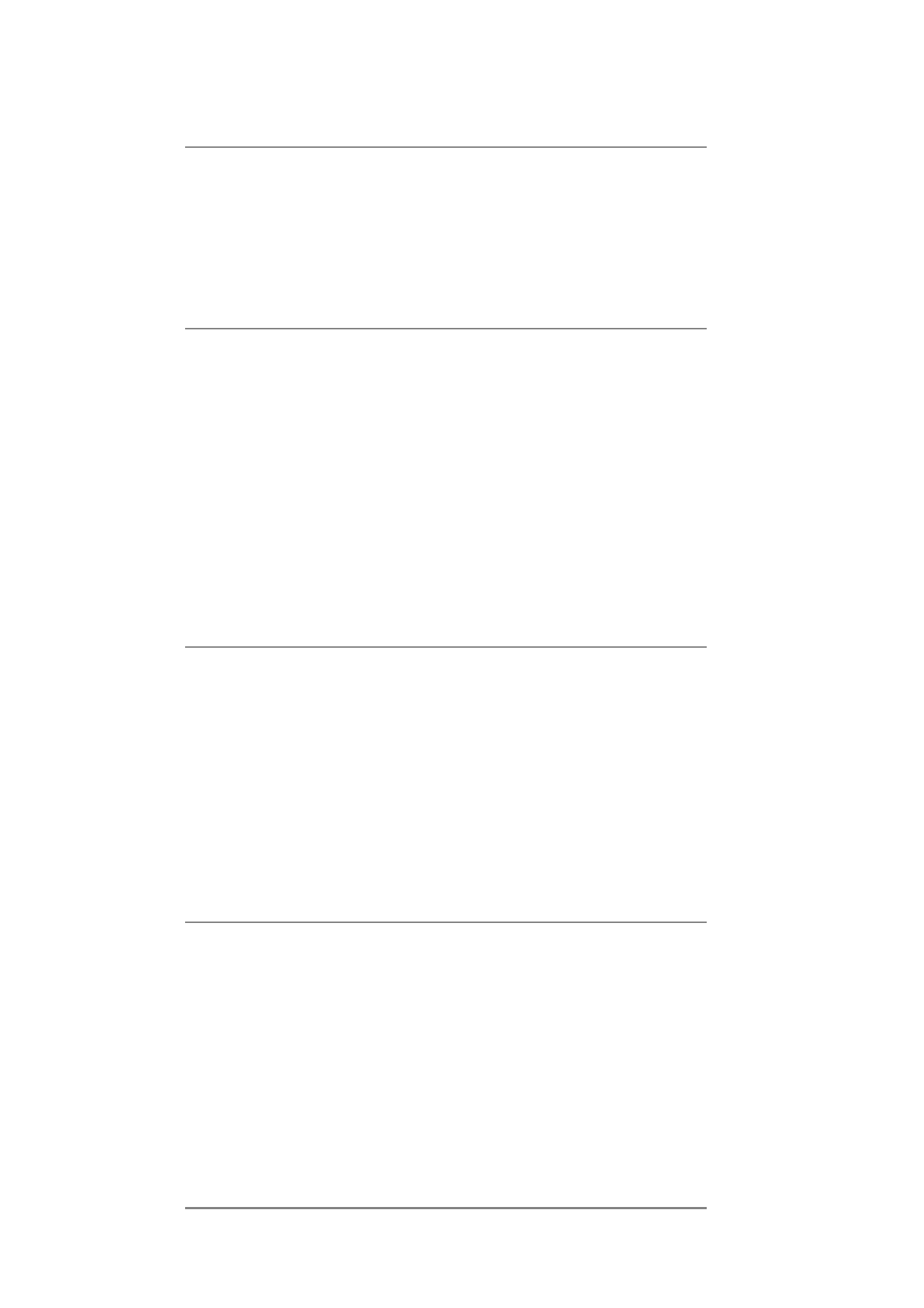
Strona 8
Instalacja sterowników do kart ATI Radeon w Mandrake Linux 10.0 Official
2007-02-01 17:55:27
http://newbie.linux.pl/wydruk.php?wydruk=248&show=artykul
Enter the number for your profile: [1]
Wybieramy profil uwzgl
ę
dniaj
ą
cy u
ż
ywane aplikacje. Nie wnikaj
ą
c w szczegóły zatwierdzamy domy
ś
ln
ą
odpowied
ź
klawiszem Enter.
Krok 21
=====================================================================
Advanced Graphics Features Settings
=====================================================================
Do you want to initialize xfree86-dga (y/n)? [n]
Do you want to export pseudo color visuals (y/n)? [n]
Do you want to synchronize buffer swaps
with the vertical sync signal (y/n)? [n]
Na trzy kolejne pytania odpowiadamy n.
Krok 22
=====================================================================
Full Scene Anti Aliasing (FSAA)
=====================================================================
Please select multi sample visuals you want to share:
1 = All (Visuals for 2,4 and 6 Samples per Pixel)
2 = Visuals for 2 Samples per Pixel
4 = Visuals for 4 Samples per Pixel
6 = Visuals for 6 Samples per Pixel
Please enter: [1]
Zatwierdzamy domy
ś
ln
ą
odpowied
ź
klawiszem Enter...
Do you want to force multi sample visuals
for every OpenGL application? (y/n)? [n]
Disable FSAA Gamma (y/n)? [n]
Customize FSAA Multi Sample Position (y/n)? [n]
... i kolejne trzy tak
ż
e.
Krok 23
=====================================================================
Advanced OS Settings
=====================================================================
External AGPGART module:
It is possible (but not recommended) to turn off the usage of
built-in agp support of the provided fglrx kernel module and
use the external AGP GART module (agpgart.o) of the Linux kernel.
If you want to use the external module then ensure that it loads
prior to the drivers full startup. In order to manually load the
external agpgart module execute this on the commandline (as root):
/sbin/insmod agpgart
or alternatively configure your system to auto load the module.
Do you want to use the external AGP GART module (y/n)? [n]
Mamy do wyboru u
ż
ycie wsparcia dla AGP wbudowanego w moduł sterownika ATI albo w moduł j
ą
dra
Linksa. Zalecane przez ATI jest u
ż
ycie ich rozwi
ą
zania, ale nie jest to konieczne.
Ż
eby nie utrudnia
ć
sobie
ż
ycia podczas pierwszej konfiguracji pliku XF86Config-4 wybierzmy opcj
ę
sugerowan
ą
przez ATI, czyli n.
Krok 24
AGP Locked User Pages
The grafics driver is able to read and write textures and bitmaps trough AGP
mapped and locked views of the main memory for the application's mem space.
Performing those mapping task depends on several successfull interaction steps
with the Linux kernel. A failure in this process might lead to some messages
in the kernel log. If these kernel functions are failing silently or in case
of other heavy incompatibility (e.g. a new kernel memory manger) then there
is a high chance that the system will hang as soon as the graphics adpater
wants to read from assumed but nor really mapped memory location.
If you do see that the advanced fgl_glxgears application halts your session
whilst the simple glxgears does run nicely then please disable this feature.
If you do see lots of notifications about failed kernel calls for mem locking
then please disable this feature and re-check the kernel message log.
Do you want to enable "AGP Locked User Pages" (y/n)? [y]
Wybieramy domy
ś
lne ustawienie. W przypadku gdy zaawansowane aplikacje typu fgl_glxgears b
ę
d
ą
zawieszały system, uruchomimy jeszcze raz konfigurator i zmienimy t
ę
opcj
ę
na n.
Krok 25
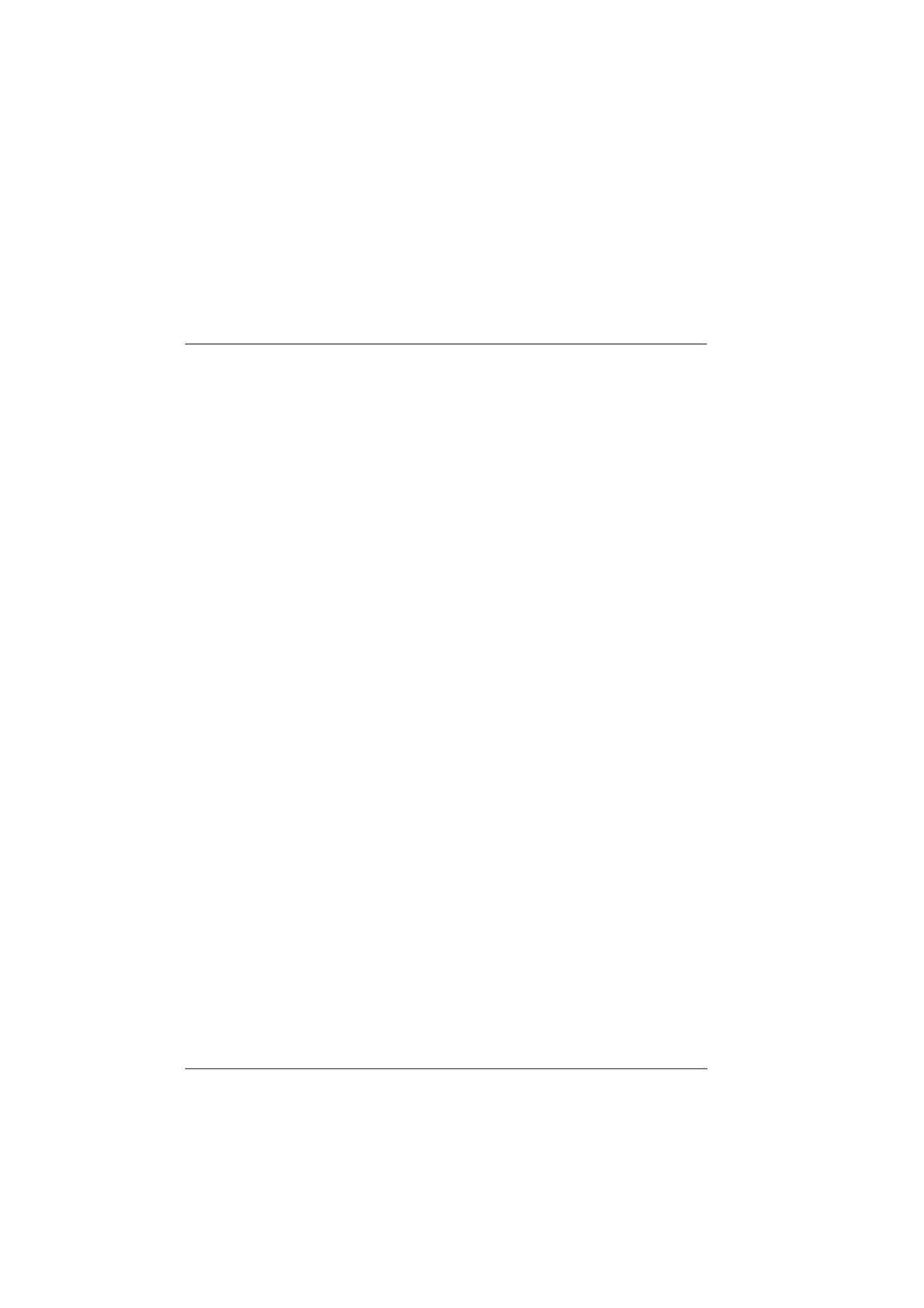
Strona 9
Instalacja sterowników do kart ATI Radeon w Mandrake Linux 10.0 Official
2007-02-01 17:55:27
http://newbie.linux.pl/wydruk.php?wydruk=248&show=artykul
TLS Method: *** this only applys to the FireGL workstation boards ***
The grafics driver supports two different methods of thread local storage.
The first method is fast but might immediately abort when used with
WineX, VM emulators or some other advanced programming tools.
The second method is up to 10% slower in a few rendering cases
but does nicely cope with any sort of exotic software.
For more details on this topic, please see the readme.
If not totally sure about your needs, then please select "0 - default".
0 - default (FireGL workstation boards: fast)
1 - fast operation (only for standard gnu C/C++ OpenGL applications)
2 - compatible operation (for WineX, VM emulators and some profilers)
Which storage method do you want to use? [0]
Ten wybór odnosi si
ę
do kart graficznych FireGL. Opcja nr 1 oznacza tryb szybki a nr 2 tryb kompatybilny
m.in. z programem WineX i emulatorami VirtualMachine. Poniewa
ż
teoretycznie ta opcja nie dotyczy mojej
karty graficznej mógłbym wybra
ć
0, czyli domy
ś
lny tryb szybki, ale wybrałem 2.
Krok 26
=====================================================================
Finish
=====================================================================
I am going to write the XF86Config-4 file now. Make sure you don't accidently
overwrite a previously configured one.
Shall I write it to '/etc/X11/XF86Config-4' (y/n)?
Wreszcie koniec m
ę
czarni! Je
ś
li ustawili
ś
my wszystko jak nale
ż
y zapiszmy konfiguracj
ę
do pliku
XF86Config-4 odpowiadaj
ą
c y na zadane pytanie.
3.6. Przywracamy automatyczne uruchamianie X-ów
Spójrz teraz ponownie na to, co pisałem w punkcie 3.3. Zrób prawie dokładnie to samo z t
ą
ró
ż
nic
ą
,
ż
e
zamiast kasowa
ć
5 i wpisywa
ć
3 skasuj 3 i wpisz 5. Po dokonaniu zmiany uruchom komputer ponownie.
3.7. Sprawdzamy czy wszystko działa
Je
ś
li wszystko poszło zgodnie z planem po uruchomieniu Linuksa powinno automatycznie uruchomi
ć
si
ę
ś
rodowisko graficzne. W przeciwnym wypadku zobacz co napisałem w nast
ę
pnym podpunkcie.
Sprawdzimy teraz czy Linux korzysta z nowych sterowników. W tym celu trzeba otworzy
ć
okienko terminala i
wywoła
ć
program /usr/X11R6/bin/fglrxinfo. Spójrzmy na poni
ż
szy zrzut. W linijce OpenGL vendor string
jest wpis ATI Technologies Inc. Tak te
ż
powinno by
ć
. Sterownik został poprawnie zainstalowany.
Loading required GL library /usr/lib/libGL.so.1
display: :0.0 screen: 0
OpenGL vendor string: ATI Technologies Inc.
OpenGL renderer string: RADEON 9000 DDR Generic
OpenGL version string: 1.3 (X4.3.0-3.11.1)
3.8. Je
ż
eli jednak nie działa
Niestety trzeba b
ę
dzie skonsultowa
ć
si
ę
z kim
ś
kto rozpozna rodzaj bł
ę
du. W tym miejscu napisz
ę
tylko z
jakim ja spotkałem si
ę
problemem. Otó
ż
po ponownym uruchomieniu komputera serwer X odmówił pracy i
zostałem si
ę
z "gołym" trybem tekstowym. Na szcz
ęś
cie serwer pokazał w czym jest problem. Podczas
konfiguracji karty wybrałem opcj
ę
z jedn
ą
głowic
ą
poniewa
ż
posiadam jeden monitor podł
ą
czony do karty.
Mógłbym wybra
ć
opcj
ę
z dwiema głowicami gdybym tylko miał dwa monitory. Skoro mam mo
ż
liwo
ść
wyboru
jednej lub dwóch głowic to musz
ą
by
ć
one jako
ś
rozró
ż
niane przez sterownik. W pliku konfiguracyjnym
XF86Config-4 pod sam koniec jest sekcja Graphics Device. W niej na samym prawie ko
ń
cu jest wpisany
identyfikator szyny BusID "PCI:1:0:1". Ale ja otrzymywałem komunikat,
ż
e nie ma przygotowanego ekranu
dla urz
ą
dzenia na tej szynie. Zmiania identyfikatora na BusID "PCI:1:0:0" rozwi
ą
zała problem. Nie wiem
dlaczego konfigurator ustawił drugie wyj
ś
cie karty graficznej, do którego nie mam podł
ą
czonego monitora.
4. Kontakt z autorem
Je
ś
li masz jakie
ś
uwagi zwi
ą
zane z powy
ż
szym tekstem lub czego
ś
w nim nie rozumiesz, pisz na adres levis
(at)poczta(dot)onet(dot)pl.
Zaznaczam,
ż
e w Linuksem bawi
ę
si
ę
dopiero od niedawna zatem w przypadku wyst
ą
pienia bł
ę
dów nie
opisanych w tym artykule skieruj swoje pytania na odpowiednie grupy lub fora dyskusyjne.
Artykuł pochodzi ze strony: Newbie - http://newbie.linux.pl
Wyszukiwarka
Podobne podstrony:
Linux, Instalacja sterowników
Instalacja nowszych sterowników do układów mobilnych w laptopie tzw modowanie sterowników
instalacja mandrake linux
Konfiguracja kart graficznych ATI Radeon v1 2 1
kible 2, Inżynieria środowiska, Inżynieria środowiska 1, Instalacje Sanitarne, Instalacje Sanitarne,
Instrukcja instalacji sterownika LAN
Instalacje-opis, Inżynieria środowiska, Inżynieria środowiska 1, Instalacje Sanitarne, Instalacje Sa
Linux Installing Oracle Database 10g on Novell SUSE Linux
pomoce instalacje, materialy do 2 kola
SD STEROWANIE DO LAMPEK CHOINKOWYCH
kibleII-sciaga, Inżynieria środowiska, Inżynieria środowiska 1, Instalacje Sanitarne, Instalacje San
kibleII, Inżynieria środowiska, Inżynieria środowiska 1, Instalacje Sanitarne, Instalacje Sanitarne,
KARTA OCENY RYZYKA Automatyk montujący szafy sterownicze do maszyn i urządzeń technicznych
Jaka instalacja gazowa do silnika X16SZR
Ściąga z instalacji san, Inżynieria środowiska, Inżynieria środowiska 1, Instalacje Sanitarne, Insta
sterownik do akwarium AVT
więcej podobnych podstron